複製照片至電腦
繼續操作前,請確認您已安裝 ViewNX-i(0 安裝 ViewNX-i)。
-
連接 USB 線。
關閉相機並確認已插入記憶卡後,如圖所示連接 USB 線(另行選購),然後開啟相機。

USB 集線器
請直接將相機連接至電腦,切勿透過 USB 集線器或鍵盤進行連接。
使用可靠的電源
為確保數據傳輸不被中斷,請務必將相機電池充滿電。
連接線
連接或斷開介面線時,請確保相機已關閉。切勿用力過度或試圖斜著插入連接器。
-
啟動 ViewNX-i 的 Nikon Transfer 2 組件。
若出現資訊提示您選擇一個程式,請選擇 Nikon Transfer 2。
傳輸期間
傳輸過程中,請勿關閉相機或斷開 USB 線的連接。
Windows 7
若顯示以下對話窗,請按照下文所述選擇 Nikon Transfer 2。
-
在 匯入圖片及視訊 下方按一下 變更程式。螢幕中將顯示一個程式選擇對話窗;請選擇 Nikon Transfer 2 並按一下 確定。
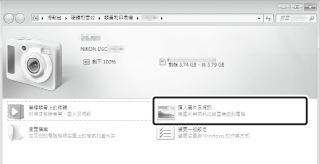
- 按兩下
 。
。
Windows 10 和 Windows 8.1
當與相機相連時,Windows 10 和 Windows 8.1 可能會顯示一個自動播放提示。請輕觸或按一下該對話窗,然後輕觸或按一下 Nikon Transfer 2 以選擇 Nikon Transfer 2。
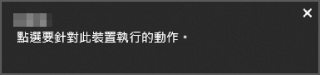

macOS/OS X
若 Nikon Transfer 2 未自動啟動,請先確認相機已連接,然後啟動 Image Capture(macOS 或 OS X 自帶的應用程式),並將 Nikon Transfer 2 選為在偵測到相機時將開啟的應用程式。
-
-
按一下 開始傳輸。
記憶卡上的照片將複製到電腦中。

開始傳輸
-
斷開連接。
傳輸完畢後,請關閉相機並斷開 USB 線的連接。
有關詳情
有關使用 ViewNX-i 的詳細資訊,請參見線上說明。
